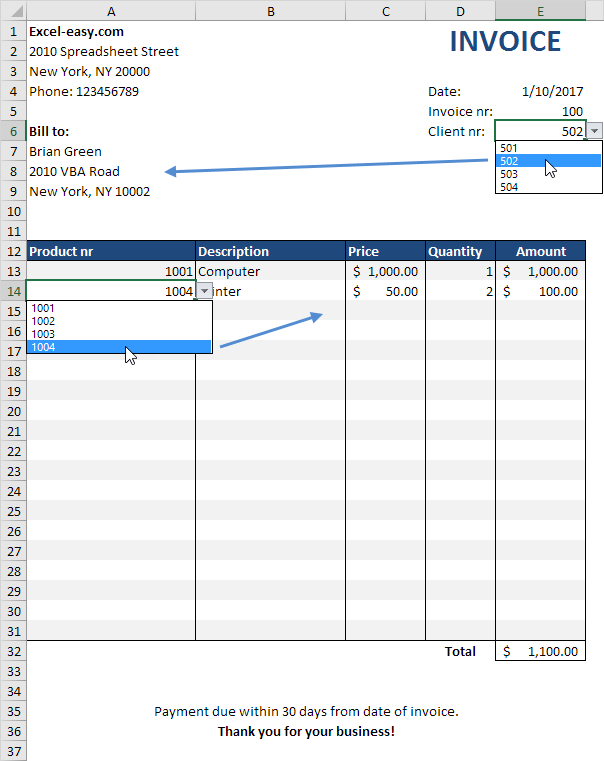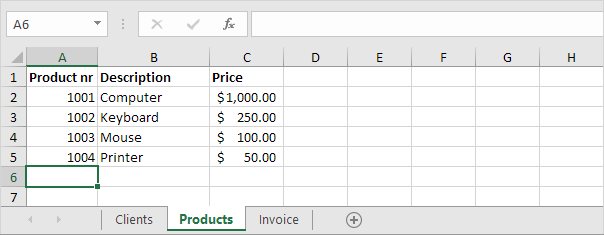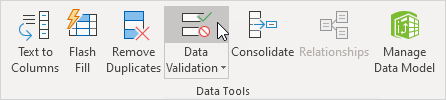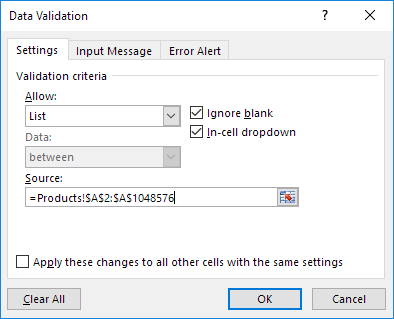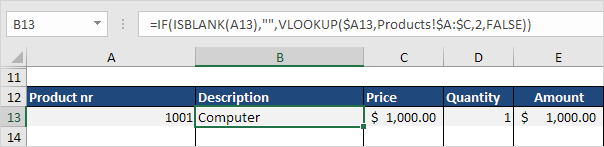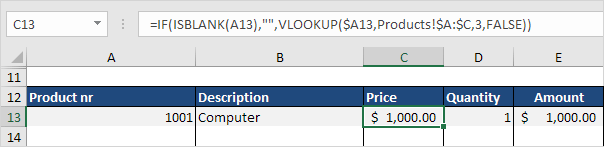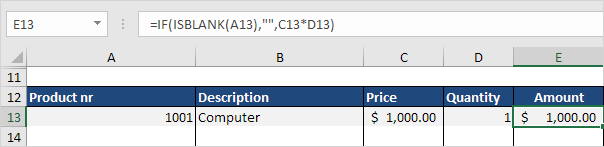本文介绍如何在Excel中自动生成发票。如果您很忙,只需下载Excel文件。
这就是电子表格的外观。如果您从单元格E6 的下拉列表中选择一个Client nr ,Excel会自动填写该客户信息。如果您从单元格A13到A31的下拉列表中选择一个产品编号,Excel会自动填写产品信息。
下面,我们将说明如何自动输入产品信息。相同的技巧已用于客户信息。
1.在“产品”页面上,键入产品信息。
2.在发票表上,选择单元格A13至A31。
3.在“数据”选项卡上的“数据工具”组中,单击“数据验证”。
4.在“允许”框中,单击“列表”。
5.单击“源”框,然后在“产品”页面上选择范围A2:A5。
6.手动将5更改为1048576(或任何其他大数字)以包括更多单元格。现在,您可以根据需要添加任意数量的新产品。
7.单击确定。
8.选择单元格B13,然后输入以下所示的公式。
说明:如果单元格A13为空,则公式将返回一个空字符串。如果不是,则VLOOKUP函数在“产品”表的$ A:$ C范围(A到C列)的最左列中查找Product nr(1001),并从第二列返回同一行中的值( col_index_num设置为2)。
9.选择单元格C13,然后输入以下所示的公式。
说明:此公式与以前的公式几乎相同。这次,它从第三列返回同一行中的值(col_index_num设置为3)。
10.选择单元格E13,然后输入以下所示的公式。
说明:如果单元格A13为空,则公式将返回一个空字符串。如果不是,则返回价格和数量的乘积。
11.要将公式复制到其他单元格,请选择范围B13:E13并将其向下拖动到第31行。使用格式刷恢复格式。